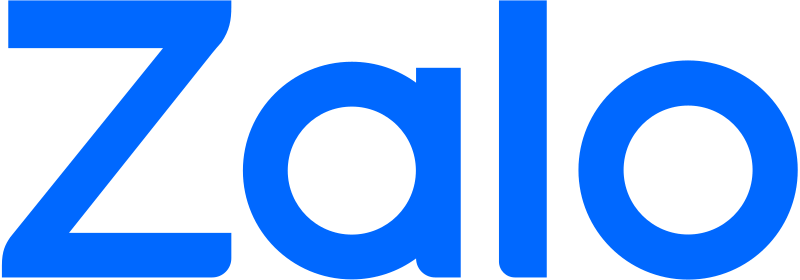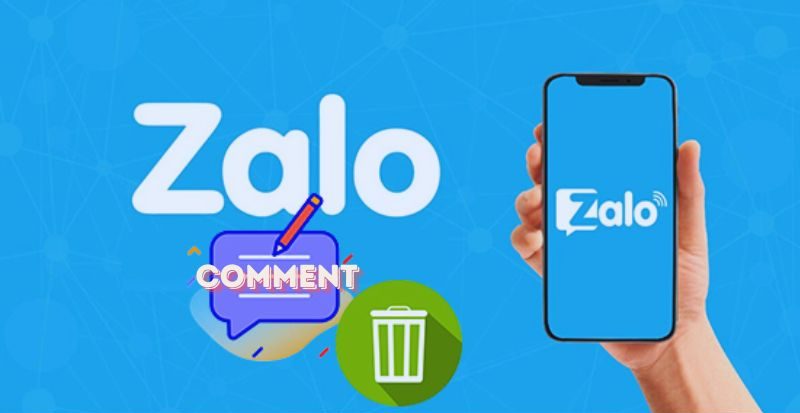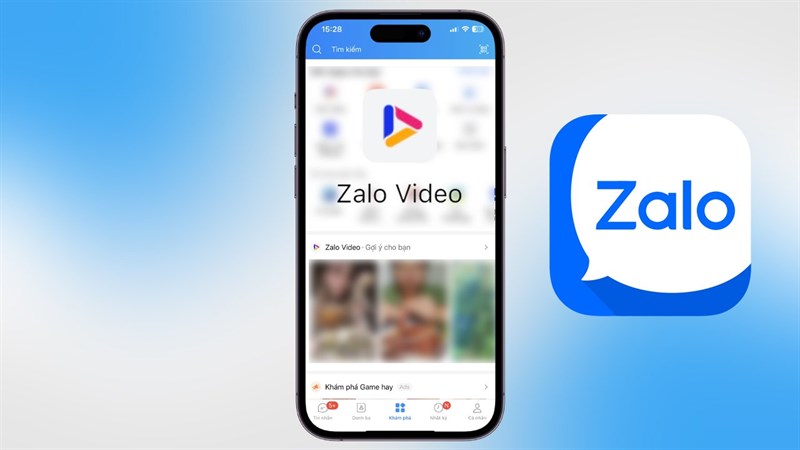Hiện tại người dùng thường chia sẻ vị trí của mình bằng cách chụp màn hình Google Map, đây là cách phổ biến nhất nhưng thường một số trường hợp không mang đến kết quả tốt. Hiểu được điều đó, Zalo đã phát triển và cập nhật tính năng gửi định vị Zalo trực tiếp giúp bạn luôn có thể cập nhật được vị trí đối phương.
Chức năng chia sẻ vị trí theo thời gian thực của Zalo rất có lợi. Khi bạn gửi vị trí cho tài xế taxi để họ có thể đón bạn dễ dàng. Sử dụng khi đi du lịch với người thân, chia sẻ hành trình với bạn bè để họ theo dõi.
Nội dung bài viết:
Hướng dẫn chia sẻ vị trí hiện tại của bạn bằng Zalo
Bước 1: Chọn người bạn muốn chia sẻ vị trí > Chọn biểu tượng 3 dấu chấm ở góc phải phần viết tin nhắn.
Bước 2: Chọn vào mục Vị trí
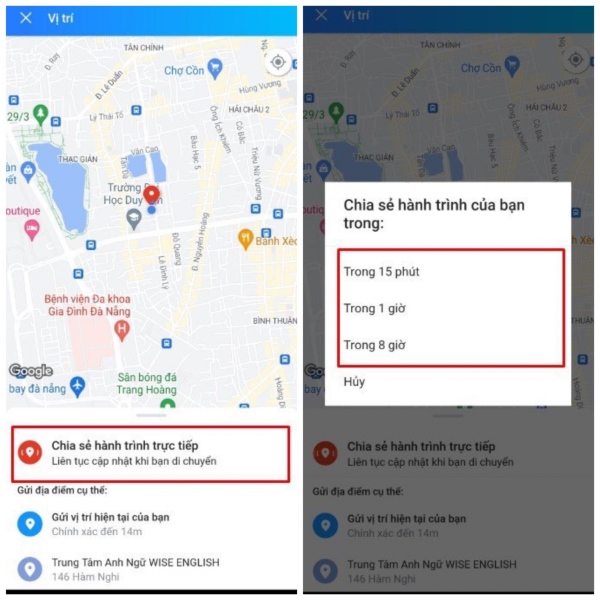
Bước 3: Tại đây, có 2 tùy chọn là Chia sẻ vị trí trực tiếp và Chia sẻ vị trí hiện tại. Đối với Chia sẻ vị trí trực tiếp là người nhận có thể theo dõi được vị trí hiện tại và cập nhật toàn bộ di chuyển của bạn trong một khoảng thời gian cho phép (15 phút, 30 phút hay 1 giờ). Còn Chia sẻ vị trí hiện tại là chỉ xác nhận vị trí hiện tại của bạn.
Theo đó, khi người nhận nhấn vào vị trí mà bạn chia sẻ, điện thoại của họ sẽ tự động chuyển qua Google Map và định vị nơi mà bạn đang đứng
Các câu hỏi thường gặp về cách chia sẻ định vị trên Zalo
-Tại sao không gửi được định vị qua Zalo?
Nếu thiết bị điện thoại của bạn chưa bật cho phép định vị thì bạn không thể chia sẻ vị trí cho người nhận được. Bạn hãy kiểm tra xem Vị trí đã bật hay chưa nhé!
Trên điện thoại Android
– Bước 1: Vào mục Cài đặt có biểu tượng hình bánh răng cưa trên màn hình chính.
– Bước 2: Tìm đến mục Vị trí và bật tính năng này lên.
– Bước 3: Màn hình sẽ tự động xuất hiện thông tin Vị trí chấp nhận. Bạn xác nhận bằng cách chọn Đồng ý.
Trên điện thoại Iphone
– Bước 1: Chọn mục Cài đặt có biểu tượng hình bánh răng cưa.
– Bước 2: Chọn tiếp Quyền riêng tư.
– Bước 3: Tại mục Dịch vụ định vị, bạn bật Dịch vụ định vị là xong.
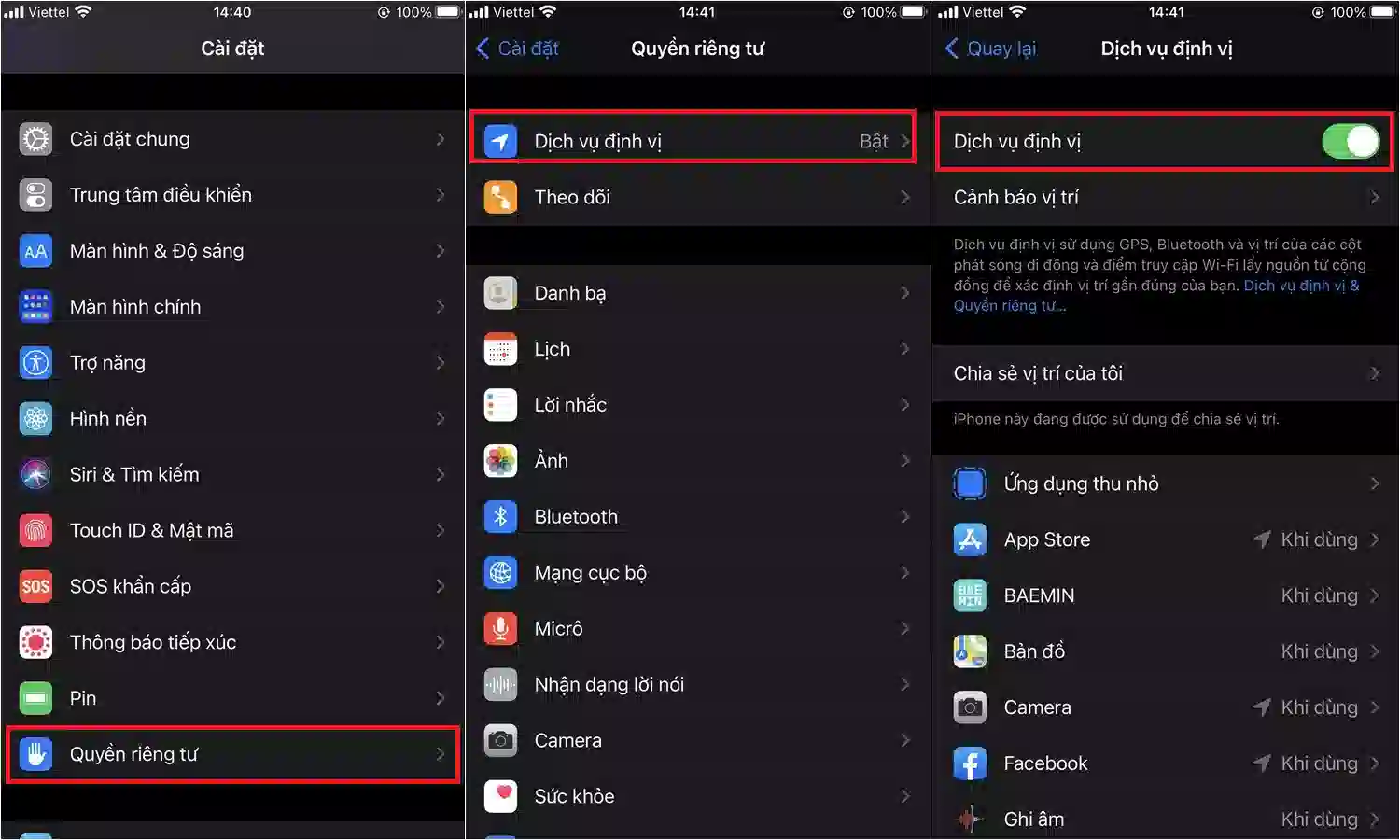
– Làm thế nào để chia sẻ định vị trên Zalo máy tính?
Hiện tại, Zalo chưa cung cấp tính năng gửi định vị cho phiên bản PC. Vì thế, nếu bạn muốn chia sẻ vị trí của mình bằng máy tính, hãy thử cách gửi định vị Google Maps phía trên.
Xem thêm: Cách gửi file dung lượng lớn qua Zalo trên điện thoại, máy tính đơn giản
Tổng kết
Từ thông tin trong bài viết, hy vọng các bạn đã biết cách gửi định vị qua Zalo. Để không bỏ lỡ 1 chuyến đi nào cùng bạn bè và người thân nhé!